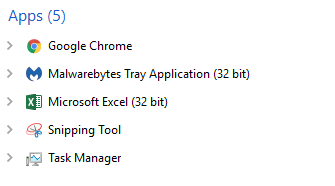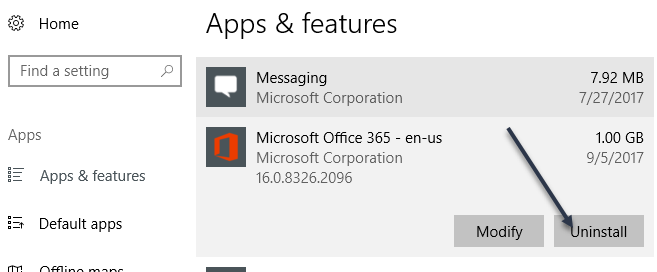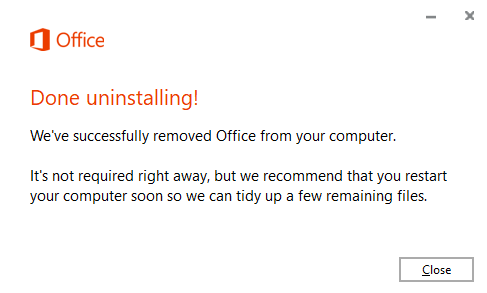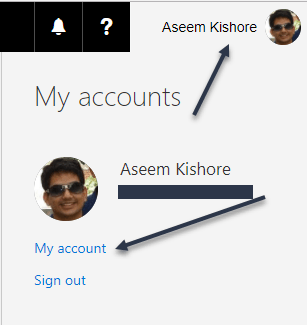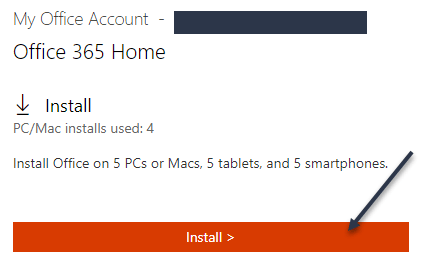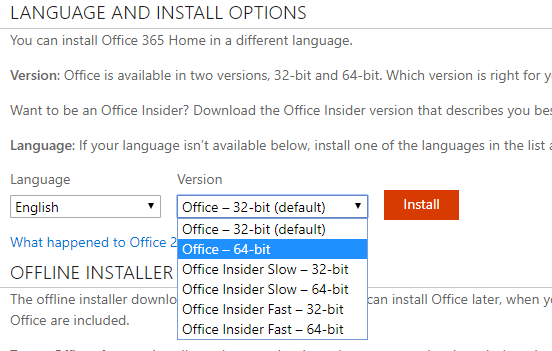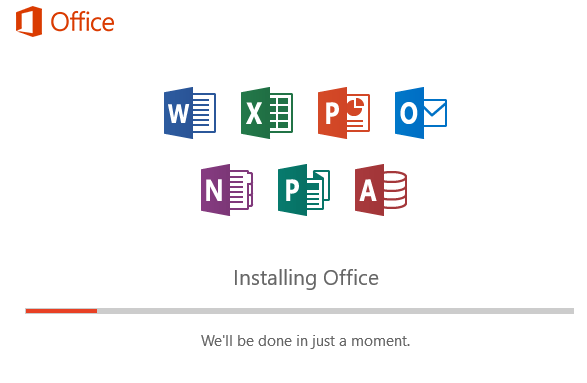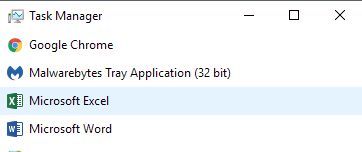ด้วย Office 365 คุณจะได้รับการอัปเดตฟรีเมื่อใดก็ตามที่มีการออกเวอร์ชันใหม่และเป็นไปได้ ง่ายมากที่จะย้ายสำเนาของ Office จากคอมพิวเตอร์เครื่องหนึ่งไปยังอีกเครื่องหนึ่ง หากคุณมีที่บ้านหรือธุรกิจคุณสามารถติดตั้ง Office บนเครื่องหลายเครื่องโดยไม่มีปัญหา
อย่างไรก็ตามโดยค่าเริ่มต้น Office 365 จะติดตั้ง Office เวอร์ชัน 32 บิตลงในระบบ ฉันเดาว่าพวกเขาทำเพื่อความเข้ากันได้ อย่างไรก็ตามคอมพิวเตอร์ที่ทันสมัยที่สุดสนับสนุน 64-bit และมีระบบปฏิบัติการ 64 บิตติดตั้งดังนั้นทำไมต้องติดตั้งซอฟต์แวร์ 32 บิตหากคุณสามารถหลีกเลี่ยงได้?
ในบทความนี้เราจะแสดงให้คุณเห็นว่าคุณมีวิธีการอย่างไร สามารถติดตั้ง Office รุ่น 64 บิตได้โดยใช้ Office 365
ขั้นตอนที่ 1 - ถอนการติดตั้ง Office รุ่นปัจจุบัน
ประการแรกคุณสามารถบอกได้ว่าคุณกำลังใช้งานเวอร์ชัน 32 บิตหรือไม่ ของ Office หรือไม่? ดีที่เป็นเรื่องง่าย เพียงเปิด Task Managerคุณสามารถทำได้โดยใช้ปุ่มลัด CTRL+ SHIFT+ ESCหรือคลิกขวาที่ปุ่ม Start และเลือก Task Manager
โปรแกรมที่มีข้อความ (32 บิต)ที่แสดงอยู่ทางด้านขวาของชื่อโปรแกรมจะเป็นแบบ 32- bit อย่างที่คุณเห็นแล้วเวอร์ชันของ Excel ของฉันอยู่ในขณะนี้คือ 32 บิต ก่อนที่เราจะสามารถดำเนินการได้เราจำเป็นต้องถอนการติดตั้ง Office เวอร์ชันปัจจุบัน สิ่งที่ยอดเยี่ยมเกี่ยวกับการติดตั้งและการถอนการติดตั้ง Office 365 คือการทำงานเหล่านี้เร็วกว่าวันเก่าที่ต้องใช้เวลา 30 นาทีในการติดตั้ง Office
คลิก เริ่มจากนั้นคลิกไอคอน การตั้งค่า(ไอคอนรูปเฟือง) จากนั้นคลิก แอปจากนั้นเลื่อนลงมาจนเห็น Microsoft Office 365คลิกที่นี่แล้วคลิก ถอนการติดตั้ง
Office ไม่ควรใช้เวลามากกว่าสองถึงสามนาที ถอนการติดตั้ง เมื่อทำเสร็จแล้วคุณต้องเข้าสู่ Office 365 หากคุณใช้รุ่น Personal หรือ Home คุณสามารถไปที่ stores.office.com เข้าสู่ระบบโดยใช้รหัสไมโครซอฟท์ของคุณจากนั้นคลิกที่ชื่อของคุณที่ด้านบนแล้วเลือก บัญชีของฉัน
คุณ 'จะเห็นปุ่มติดตั้งที่ด้านบนซ้าย ที่นี่จะบอกจำนวนการติดตั้งที่คุณใช้ออกจากจำนวนทั้งหมด
ตอนนี้ขั้นตอนนี้สำคัญมาก ไม่ชอบที่ปุ่มติดตั้งขนาดใหญ่ที่ด้านขวา! แต่คุณต้องคลิกที่ ภาษา 32/64-bit และ
หน้าจอถัดไปคุณจะสามารถเลือก Office รุ่นที่คุณต้องการติดตั้งได้ ฉันปกติเพียงเลือก Office - 64-bitนอกจากนี้คุณยังสามารถเลือกจาก Office Insiderซึ่งโดยพื้นฐานแล้วจะช่วยให้คุณได้รับเวอร์ชันล่าสุดที่แน่นอนที่สุดก่อนทุกคน อย่างไรก็ตามรุ่นเหล่านี้อาจมีข้อผิดพลาดมากเกินไปด้วย ช้ามักมีเสถียรภาพกว่า อย่างรวดเร็ว
นั่นคือเรื่องนี้ ตอนนี้ควรติดตั้ง Office และคุณควรจะดีไปกับรุ่น 64 บิต
สุดท้ายคุณสามารถตรวจสอบได้โดยย้อนกลับไปที่ task manager และสังเกตเห็นว่า 32-bit หายไปจากชื่อโปรแกรม
ในความเห็นของผมซอฟต์แวร์ 64 บิตทำงานได้ดีขึ้น ฮาร์ดแวร์ 64 บิต คุณควรมีปัญหาน้อยลงและปัญหาน้อยลงโดยรวม สนุก!